Учимся наводить порядок в компьютере?
Сегодня мы раз и навсегда научимся содержать компьютер в чистоте. Не многие понимают, что компьютер – это машина, которая как и вся техника требует ухода за собой.
А правильное, упорядоченное расположение файлов на компьютере – это и есть чистота. Так что уделите 5 минут своего времени и посмотрите, как должна храниться информация на компьютере правильно.
Основные принципы хранения информации
Вы полны решимости навести порядок на компьютере. Однако не спешите. Поначалу вы должны определить для себя базовые принципы, позволяющие упорядочить хранение данных.
Вы должны все объекты распределить на категории. И далее все новые объекты нужно будет распределять по категориям, которые были ранее созданы. Структура хранения данных должна соответствовать таким требованиям:
— структура, которую создаешь, должна быть удобной и максимально понятной
— изменения не должны быть хаотичными
— всегда поддерживать порядок в той структуре хранения данных, которую выбрал
ВАЖНО! Как итог, на компьютере не будет ненужных и лишних файлов (поскольку файлы нередко дублируются), на дисках освободится место, продуктивность работы станет выше.
Чистка компьютера от ненужных файлов
Просмотрите свои файлы и удалите те, в которые не заглядывали больше года. Если не хотите удалять, заархивируйте. Переименуйте важные документы, сгруппируйте или наоборот, разбейте файлы по содержанию.
Перебросьте все документы и папки, созданные на рабочем столе (если такие имеются) на жесткий диск. На рабочем столе рекомендуется создавать только ярлыки документов и программ.
Для очистки компьютера можно также использовать популярную программу CCleaner.
PhotoMove (автоматическая организация фото на основе данных EXIF)
Приложения для организации фотографий, такие как Adobe Lightroom, позволяют очень легко упорядочивать фотографии по данным EXIF. Если вы по каким-то причинам не пользуетесь такими приложениями, то каталогизация и сортировка всех многочисленных фотографий в папках – сплошная головная боль. Организация фотографий на компьютере с ограниченной поддержкой метаданных – утомительная ручная задача.
PhotoMove – это приложение, которое использует данные EXIF для автоматического перемещения (или копирования) и сортировки фотографий в папки на основе фактической даты. Для начала выберите исходную папку с вашими фотографиями. Затем задайте папку назначения.
Нажмите кнопку Move (Переместить) или Copy (Копировать) для обработки ваших файлов. При необходимости перейдите в настройки и определите структуру папок, правила обработки дубликатов, типы файлов и многое другое.
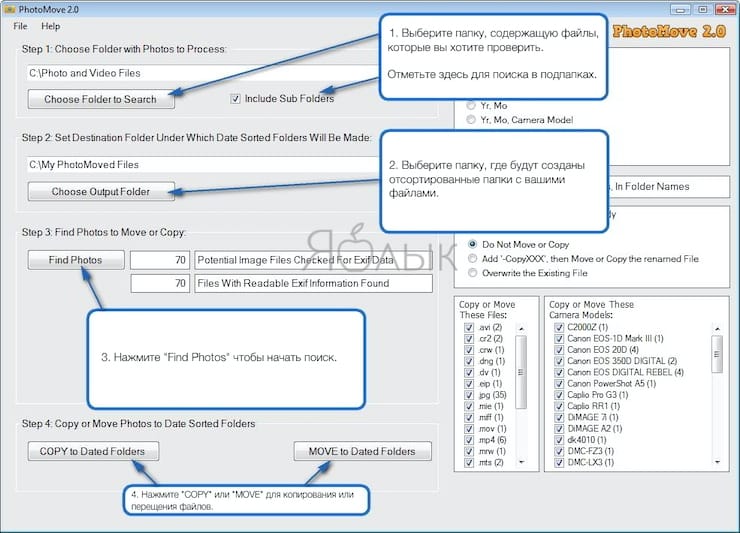
Уникальные особенности:
- PhotoMove отлично работает с NAS-массивами. Если у вас есть обширная коллекция фотографий, вы можете напрямую перемещать и сортировать фотографии в самом NAS.
- Выбор нужного типа структуры папок для упорядочивания изображений. В бесплатной версии вы можете организовать фотографии по году, месяцу, дате. Pro версия имеет уже десять различных вариантов.
- PhotoMove поддерживает синтаксис командной строки. Вы можете использовать командную строку или файл с командами для организации вашей коллекции фотографий.
- Если ваши фотографии не имеют данных EXIF, вы можете использовать для сортировки дату файла или поместить фотографии без данных EXIF в отдельную папку.
Скачать PhotoMove (бесплатная, версия Pro: $9)
Пример нумерации файлов, когда один сериал — в одной папке
Чтобы разместить файлы в определенной последовательности, достаточно их пронумеровать.
Допустим, мы создали папку «Незнайка на Луне». И в эту папку нам нужно поместить 12 серий мультфильма «Незнайка на Луне», которые называются следующим образом:
- Загадка лунного камня
- Грандиозный замысел Знайки
- Незнайка и Пончик летят на Луну
- Первый день на Луне
- Звёздочка
- Дорогие друзья
- Акционерное общество гигантских растений
- Большой Бредлам
- Незнайка ищет работу
- Куда исчезла ракета
- Знайка спешит на помощь
- Дорога домой
Если заносить файлы в папку в том порядке, как указано выше, то поначалу они и будут правильно расположены. Но если папку закрыть и потом снова ее открыть, то файлы уже будут расположены в другом порядке, а именно по алфавиту, то есть по первым буквам в названиях файлов (рис. 1):
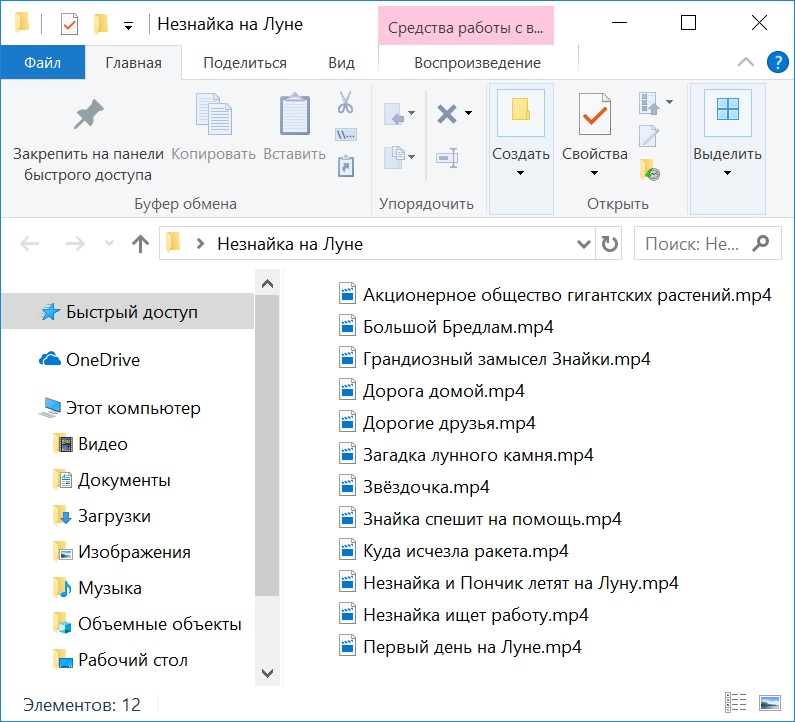
Рис. 1. Расположение файлов в алфавитном порядке (по первой букве в названии файла).
Нам нужно внутри папки расположить файлы по сериям – с первой по 12-ую. Для этого следует пронумеровать файлы в папке, причем один пробел сразу после числа является обязательным.
Например, название первой серии с пробелом после цифры 1 будет выглядеть таким образом: 1 Загадка лунного камня. Все 12 серий в папке будут следовать строго по порядку, одна за другой (рис. 2):
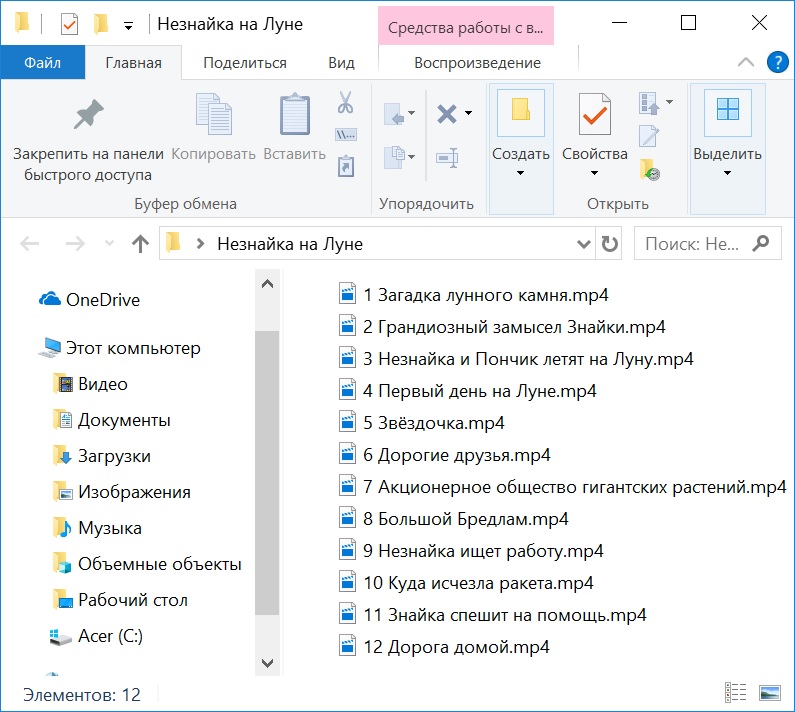
Рис. 2. Нумерация файлов по порядку следования серий: первая серия, за ней – вторая и так до 12-ой серии.
Далеко не все пользователи так дотошны, чтобы называть файлы точно так, как называются серии мультфильма (рис. 2).
Многие люди предпочитают названия серий «попроще». Например, «1 Незнайка», что означает первую серию мультфильма (рис. 3):
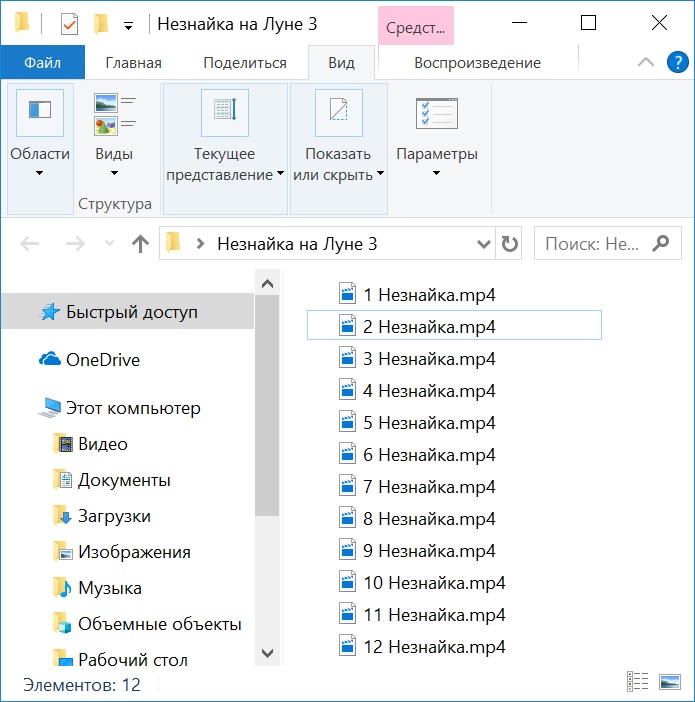
Рис. 3. Нумерация серий Незнайки с 1-ой по 12-ую серию.
Вариант нумерации серий, который предложен выше на рис. 3, хорошо подойдет, если в папке находится только один мультфильм.
Управляем файлами и папками посредством упорядочивания (сортировки)
Так как речь идёт о файловом менеджере, что встроен в Виндовс (любой версии), то в данном окне и будут производиться все действия, что логично.
-
Открыв окно, в котором находятся файлы и папки, следует на свободной области от оных кликнуть правой клавишей мышки.
- Имя – вариант, который обычно выбран по умолчанию. В этом случае файлы и папки сортируются согласно присвоенному имени.
- Дата изменения – довольно удобный вариант, с помощью его можно быстро определить, какие файлы и папки редактировались недавно или в определённую дату, что существенно ускоряет работу за компьютером в целом.
- Тип – данный пункт относится к файлам, которые, как мы знаем, бывают самых разных типов. Видео, аудио, документы и т.д. Сортировка осуществляется согласно имеющимся у файлов расширениям (они по умолчанию обычно скрыты, но это можно изменить).
- Размер – можно быстро отсортировать файлы и папки по объёму занимаемого места.
- Также в данном меню могут присутствовать и другие пункты, это уже зависит от того, какие типы файлов преобладают в открытой папке.
Кстати, в Windows существует возможность управлять отображением файлов и папок, подробнее об этом написано в материале «Как изменить отображение (представление) файлов и папок в Windows».
Ну вот и всё, что хотелось бы рассказать о том, как с лёгкостью в Windows можно быстро манипулировать файлами и папками и быстро находить нужные, благодаря имеющимся встроенным инструментам.
Мы рады, что смогли помочь Вам в решении поставленной задачи или проблемы.
В свою очередь, Вы тоже можете нам очень помочь.
Просто поделитесь статьей в социальных сетях и мессенджерах с друзьями.
Поделившись результатами труда автора, вы окажете неоценимую помощь как ему самому, так и сайту в целом. Спасибо!
Существующие средства
Решив прощупать почву для первого этапа, т.е. добавление своих элементов в контекстное меню программы Nautilus, я наткнулся на один open-source проект, который частично реализует мою идею — это «tags-tabs extension».
Честно говоря, слово «проект» слабо подходит для одного полуработающего .py исходника на 7 кб, и не имеющего никакой документации.
tags-tabs — это расширение для Nautilus, использующее библиотеку «python-nautilus». Оно добавляет в контекстное меню свой пункт, что позволяет назначать файлам теги и выполнять базовый поиск.
В теории, чтобы все заработало, необходимо поместить этот файл в директории ~/.nautilus/extensions/python и дать ему права на исполнение. На практике, в моей Ubuntu 8.10 этот скрипт вызывает крэш приложения, при вызове меню. Говорят, что в ранних версиях убунты все работает нормально.
Также нельзя не упомянуть замечательный проект dhtfs.
DHTFS также проповедует идеологию ФС, основанной на тегах, написан на python и имеет даже краткую пользовательскую документацию! Но есть один минус — это cli-приложение.
Организуйте удобный доступ ко всем своим папкам
С помощью дерева проводника: просто перетащите в «Избранное» папки, которыми часто пользуетесь. Для быстрого доступа эту папку можно закрепить на панели задач: клик по ней правой кнопкой мыши ⇨ Панели ⇨ Создать панель инструментов.
Если вам удобно, используйте файловые менеджеры.
Создавайте ярлыки на рабочем столе.
Как сделать ярлык: клик правой кнопкой мыши на рабочем столе ⇨ «создать ярлык» и в окошко скопировать путь до вашей папки, файла, url-адреса.
Ярлыки можно создавать и в папках – например, ссылку на другую, родственную ей папку для быстрого перемещения между ними. Например, у меня в папке «Музыке», которая находится на диске С: есть ярлык на музыку, которую я храню на Яндекс диске.
Программка для распознания и сортировки музыкальных композиций – на picard.musicbrainz.org.
Удалите дубликаты файлов, в этом помогут такие бесплатные программы как DupKiller и Auslogics Duplicate File Finder.
В Windows 8 и 8.1 существует возможность разместить ярлык любой папки в плиточном меню пуск: клик правой кнопкой мыши на иконке файла или папки и выбрать – «Закрепить на начальном экране».
Когда вы создали свою систему и упорядочили файлы и папки, почистили мусор, придерживайтесь несложных правил, которые помогут сохранить новый порядок.
Упорядочиваем и сохраняем важные данные
Как уже упоминалось в названии урока, предлагаю начать с того, чтобы позаботиться о сохранности Вашей важной информации.
Оказывая помощь начинающим пользователям, я постоянно вижу, что подавляющее большинство вообще не готовы к тому, что с их компьютером может что-то случиться и важные данные можно навсегда потерять.
Например, это может произойти в любой момент в случае действия какого-нибудь вируса или выхода из строя какого-либо устройства в компьютере или еще из-за какой-то другой причины.
Этот тренинг даст Вам больше понимания того, как и что работает в отношении наведения порядка в компьютере, и если Вы будете следовать моим рекомендациям, то никакого вреда из-за следования моему обучению, системе не будет.
Напротив, как я и говорил в описании тренинга, Вы сможете значительно оптимизировать работу своего компьютера.
Плюс, — перед тем, как что-то делать, если Вам все-таки не будет что-то до конца понятно, Вы всегда сможете прежде, например, задать мне вопрос в комментариях, приведя снимок экрана. Я посмотрю и прокомментирую, все ли верно Вы поняли.
Тем не менее, чтобы не было никаких недоразумений, — позаботьтесь о сохранности Вашей важной информации, так как в любом случае, — ответственность за Ваши действия лежит на Вас. Я являюсь только тем, кто передает знания, опыт и оказывает помощь.
В дальнейшем, если Вы решите тоже помогать другим в наведении порядка в их компьютерах, — рекомендую начинать всю работу, убедившись, что сделана резевная копия важной информации Ваших «клиентов».
Итоги
В результате вышеописанных действий к концу квартала я прихожу с папками, заполненными полезной информацией, и нужно только потратить пару часов на их сортировку для долговременного хранения. У меня получается папка со скриншотами и рабочими файлами, в которой лежат подпапки «Работа», «Важные скриншоты», «Инет» и даже папка «Сохранения», куда же без нее.
Остается только заархивировать эту папку, желательно с паролем, и сохранить куда-либо кроме ПК, например в облако или на внешний HDD. Я использую WD Elements Portable Black (WDBMTM0010BBK), объемом 1 ТБ.

Что еще стоит добавлять в бэкап из пользовательских файлов я писал в блоге «Сохраняем данные пользователя перед переустановкой Windows не забывая необходимого». Данная система каталогизации и хранения файлов очень проста и надежна, за счет избыточного копирования. Пишите в комментарии, что еще вы добавляете в пользовательские бэкапы?

Подпишитесь на наш канал в Яндекс.Дзен или telegram-канал @overclockers_news — это удобные способы следить за новыми материалами на сайте. С картинками, расширенными описаниями и без рекламы.












